Documents Word s'ouvrant dans WordPad au lieu de Word
Chaque type de fichier est configuré pour s'ouvrir avec une application particulière. Ainsi, par exemple, un document Word peut être ouvert à l'aide de l'application Microsoft Office Word ou WordPad . Ce dernier est l'application par défaut pour les documents, et il peut également ouvrir des fichiers Word(Word) ou DOCX . Cela dit, un autre problème pourrait être l'endroit où les documents Word sont enregistrés au format Wordpad ou RTF même lors de l'utilisation (RTF)de Microsoft Office(Microsoft Office) . Ce message vous guidera sur la façon dont vous pouvez résoudre le problème.
Documents Word enregistrés dans WordPad
Bien qu'Office Word(Office Word) enregistre toujours au format DOCX , les options d'enregistrement par défaut peuvent avoir changé. Pour le changer, cliquez sur Save As > navigateur, puis dans la liste déroulante, sélectionnez Docx au lieu de RTF . Une fois que vous avez fait cela, il l'enregistrera automatiquement dans le même format la prochaine fois.
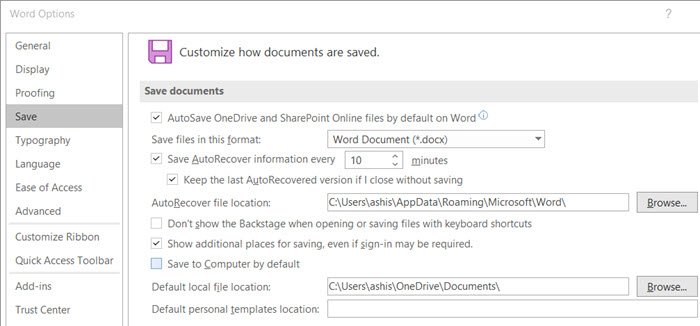
Si cela ne fonctionne pas, accédez à File > Options et vérifiez si le format dans la section Enregistrer(Save) est RTF .
Si tel est le cas, choisissez de le remplacer par DOCX . Appliquez la modification et la prochaine fois que vous créerez et enregistrerez un fichier Word, il sera enregistré dans le nouveau format.
Documents Word(Word) s'ouvrant dans WordPad au lieu de Word
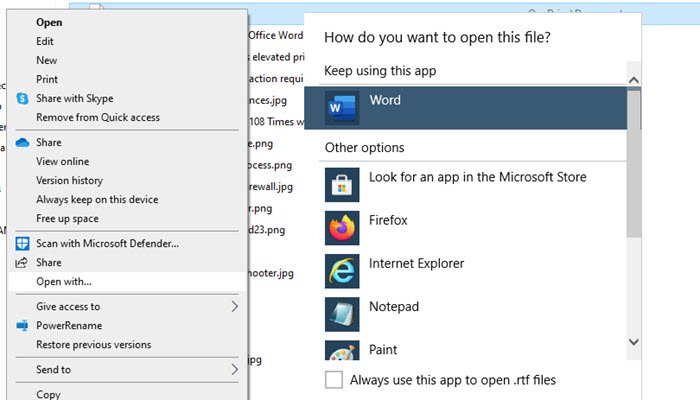
Une fois le document enregistré dans Wordpad , faites un clic droit dessus et sélectionnez Ouvrir(Open) avec. Si vous voyez Word dans la liste, sélectionnez-le. Sinon, cliquez sur Choisir(Choose) une autre application ou un programme par défaut. Si vous voyez Word dans la liste, sélectionnez-le et cochez la case Toujours utiliser cette application pour ouvrir les fichiers doc(Always use this app to open doc files) .
Cela fonctionne pour presque tout dans Windows 10 . Par exemple, si vous souhaitez ouvrir des fichiers RTF dans (RTF)Office Word , vous pouvez suivre la même procédure et sélectionner Word comme application par défaut.
Maintenant, la prochaine fois que vous double-cliquez sur un fichier RTF sur votre ordinateur, il s'ouvrira dans Office Word .
Related posts
Différence Between Notepad, WordPad and Word à Windows 10
Comment utiliser Rewrite Suggestions dans Word pour Web application
Excel, Word or PowerPoint ne pouvait pas commencer la dernière fois
Comment créer un Booklet or Book avec Microsoft Word
Comment désactiver les marques Paragraph dans Microsoft Word
Comment changer par défaut File Format pour économiser en Word, Excel, PowerPoint
Comment insérer un filigrane dans Word document
Comment superposer des images dans Word
Comment démarrer Word, Excel, PowerPoint, Outlook dans Safe Mode
Comment importer des styles d'un document à un autre en Word
Le fichier ne peut pas être ouvert car il y a des problèmes avec le contenu
Comment gérer Document Versions dans Word
Comment ajouter, supprimer ou insérer des numéros de page dans Word
Comment comparer deux documents Word et mettre en évidence les différences
Comment insérer Music Notes et Symbols en Word document
Comment utiliser Measurement Converter dans Microsoft Office
Comment extraire Email Addresses de Word document
Comment faire un page landscape dans Word
Comment insérer Text à partir de Word file dans un Publisher publication
Comment utiliser Quick Parts Document Property feature dans Word
